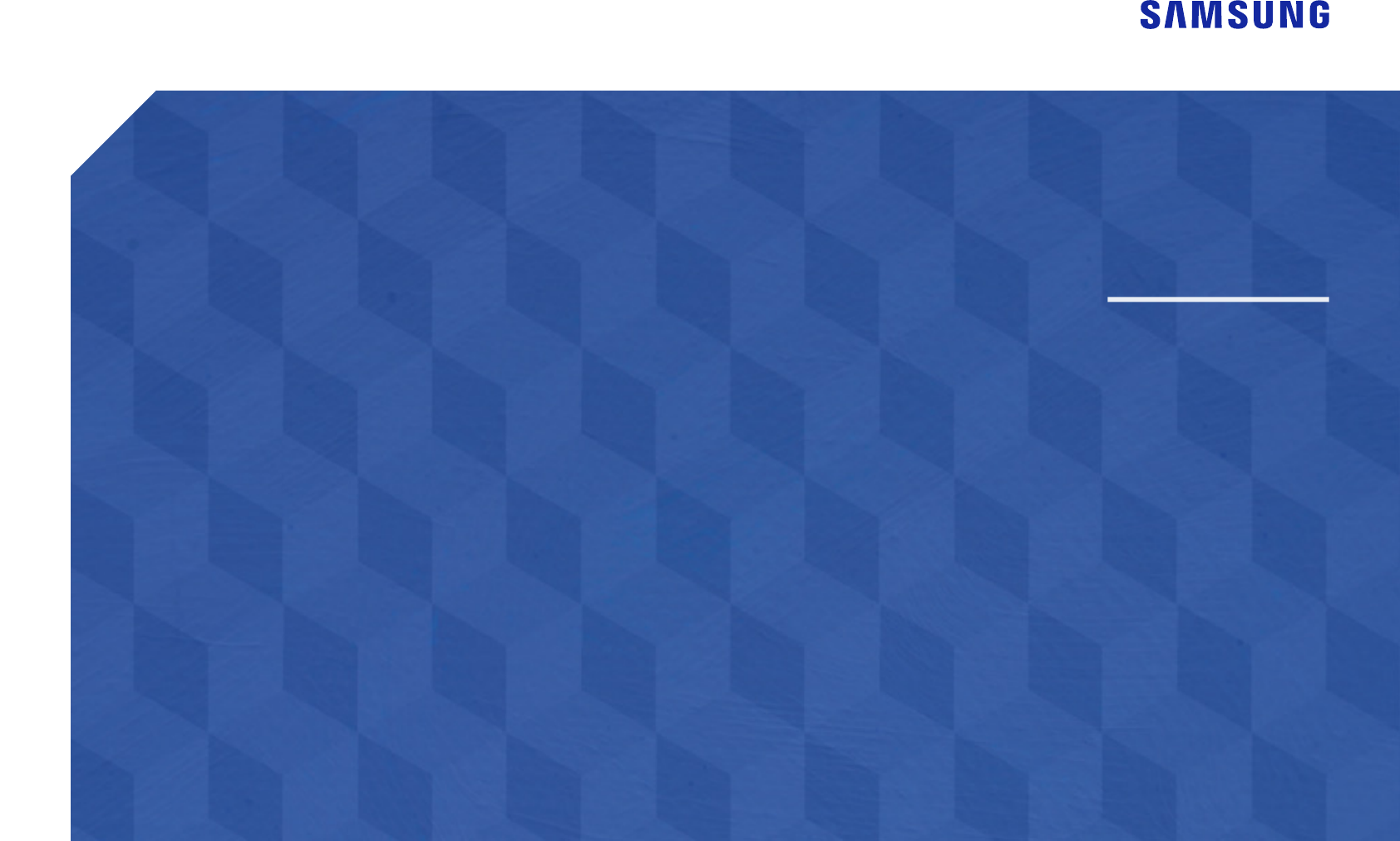دليل المستخدم C27F591FD قد يختلف اللون والمظهر باختالف المنتج ،وتخضع المواصفات للتغيير دون إشعار مسبق بغرض تحسين األداء. محتويات هذا الدليل عرضة للتغيير دون إشعار من أجل تحسين جودة المنتج. © Samsung Electronics تمتلك Samsung Electronicsحقوق نشر هذا الدليل. يُحظر استخدام هذا الدليل أو نسخه بشكل جزئي أو كلي دون الحصول على تفويض من .Samsung Electronics تتبع العالمات التجارية غير تلك الخاصة بـ Samsung Electronicsالكيانات المالكة لها.
جدول المحتويات قبل استخدام المنتج توصيل جهاز مصدر واستخدامه مراعاة مسافات تركيب الجهاز احتياطات التخزين 4 4 احتياطات السالمة الرموز التنظيف الكهرباء والسالمة التركيب التشغيل 4 4 5 5 6 7 التجهيزات األجزاء لوحة التحكم دليل المفاتيح المباشرة دليل المفاتيح الوظيفية تغيير إعدادات Brightnessو ContrastوSharpness تغيير إعداد Volume الجانب العكسي ضبط درجة إمالة المنتج قفل الحماية من السرقة االحتياطات الخاصة بنقل شاشة العرض
جدول المحتويات دليل استكشاف المشاكل وحلها اإلعداد وإعادة التعيين Sound Volume Sound Mode Select Sound 27 27 27 27 متطلبات ما قبل االتصال بمركز خدمة عمالء Samsung اختبار المنتج فحص الدقة والتردد تحقق مما يلي.
الفصل 01 قبل استخدام المنتج احتياطات السالمة مراعاة مسافات تركيب الجهاز تأكد من وجود مسافة حول المنتج لتهويتة .قد تؤدي زيادة درجة حرارة الجهاز الداخلية إلى تلف المنتج .احرص على وجود مسافة قليلة أو كبيرة كما هو موضح أدناه عند تركيب المنتج. تنبيه ال تفتح لتجنب خطر التعرض للصدمة الكهربائية تنبيه :للحد من خطر التعرض لصدمة كهربائية ،ال تقم بإزالة الغطاء( .أو الجزء الخلفي) ―― قد يختلف الشكل الخارجي وف ًقا للمنتج. فال توجد أجزاء داخلية قابلة للصيانة من قِبل المستخدم.
التنظيف ―― ―― توخ الحذر عند التنظيف حيث إن لوحات شاشات LCDالمتقدمة وأجزاءها الخارجية سهلة الخدش. قم بالخطوات التالية عند التنظيف. 1 1قم بإيقاف تشغيل المنتج والكمبيوتر. 2 2افصل سلك التيار الكهربي عن المنتج. ―― 3 أمسك كبل التيار الكهربي من القابس وال تلمس الكبل بيدين مبتلتين .وإال ،فقد تتعرض لصدمة كهربية. 3امسح جهاز العرض باستخدام قطعة قماش نظيفة وناعمة وجافة.
التركيب تحذير تنبيه • •ال تضع الشموع أو طوارد الحشرات أو السجائر أعلى المنتج .ال تقم بتركيب المنتج بالقرب من مصادر الحرارة. • •احرص على عدم سقوط المنتج أثناء نقله. • •ال تقم بتثبيت المنتج في األماكن رديئة التهوية مثل خزانة الكتب أو الدوالب. • •ال تضع المنتج على مقدمته. • •قم بتثبيت المنتج على مسافة ال تقل عن 10سم من الجدار لتوفير التهوية. • •عند تركيب المنتج في خزانة أو على رف ،تأكد من أن الحافة السفلية لمقدمة المنتج غير بارزة.
التشغيل تحذير • •يتضمن المنتج على فولتية عالية .ال تقم مطل ًقا بتفكيك المنتج أو إصالحه أو تعديله بنفسك. -اتصل بمركز خدمة عمالء Samsungإلجراء اإلصالحات.• •لنقل المنتج ،افصل أوالً كل الكبالت منه ،بما في ذلك كبل الطاقة. • •إذا أصدر المنتج أصوا ًتا غير عادية أو رائحة احتراق أو دخا ًنا ،فافصل سلك التيار الكهربي على الفور واتصل بمركز خدمة عمالء .
تنبيه • •قد يؤدي ترك صورة ثابتة على الشاشة لفترة زمنية طويلة إلى حدوث ظالل للصورة أو وجود وحدات بكسل معيبة. -قم بتنشيط وضع توفير الطاقة أو شاشة مؤقتة ذات صورة متحركة إذا كنت تنوي عدم استخدام المنتج لفترة زمنية طويلة.• •افصل سلك التيار الكهربي من مقبس التيار الكهربي إذا كنت تنوي عدم استخدام المنتج لفترة زمنية طويلة (أثناء اإلجازات وما إلى ذلك). -قد يؤدي تراكم الغبار مقتر ًنا بالحرارة إلى نشوب حريق أو التعرض لصدمة كهربائية أو حدوث تسرب كهربائي.
الفصل 02 التجهيزات األجزاء الوصف الرموز زر متعدد االتجاهات يساعد على التنقل. زر JOG لوحة التحكم ―― ―― يوجد زر JOGفي الجانب األيسر الخلفي من المنتج .ويمكن استخدام الزر لالنتقال ألعلى أو ألسفل أو لليسار أو لليمين ،أو بديالً عن الضغط على ( Enterإدخال). مؤشر LEDهذا يدل على حالة الطاقة • •قيد التشغيل (زر الطاقة) :إيقاف التشغيل قد يختلف لون األجزاء وشكلها عما هو موضح .كما تخضع المواصفات للتغيير دون إشعار من أجل تحسين جودة المنتج.
دليل المفاتيح المباشرة ―― ال يتم عرض شاشة أزرار االختصارات (القائمة التي تظهر على الشاشة) الموضحة أدناه إال عند تشغيل شاشة الجهاز أو تغيير دقة الكمبيوتر أو تغيير مصدر اإلدخال. ―― توضح صفحة أزرار الوظائف ما إذا تم تمكين Eye Saver Modeأو ال.
دليل المفاتيح الوظيفية ―― للدخول إلى القائمة الرئيسية أو استخدام العناصر األخرى ،اضغط على زر JOGلعرض دليل مفاتيح الوظائف .يمكنك الخروج من القائمة بالضغط على زر JOGمرة أخرى. إلى أعلى/إلى أسفل/إلى اليسار/إلى اليمين :قم بالتحريك إلى العنصر الذي تريده .سيظهر وصف لكل عنصر عند تغيير التحديد. ضغط(إدخال) :سيتم تطبيق العنصر المحدد. Return الرموز الوصف حدد تحديد لتغيير إشارة اإلدخال بتحريك زر JOGفي شاشة دليل المفاتيح الوظيفية .
إذا لم تعرض الشاشة أي شيء (بمعنى وجودها في وضع توفير الطاقة أو عدم وجود إشارة) ،فيمكن استخدام المفتاحين المباشرين للتحكم في المصدر والطاقة كما هو موضح أدناه. وضع توفير الطاقة/عدم وجود إشارة زر JOG إلى أعلى تغيير المصدر إلى أسفل ضغط(إدخال) لمدة ثانيتين إيقاف التشغيل عندما تعرض الشاشة القائمة الرئيسية ،يمكن استخدام الزر JOGكما هو موضح أدناه. اإلجراء زر JOG إلى أعلى/إلى أسفل االنتقال إلى الخيار الخروج من القائمة الرئيسية.
تغيير إعدادات Brightnessو ContrastوSharpness تغيير إعداد Volume يمكنك ضبط Brightnessأو Contrastأو Sharpnessمن خالل تحريك الزر JOGألعلى أو ألسفل في حالة عدم عرض القائمة التي تظهر على الشاشة. يمكنك ضبط Volumeمن خالل تحريك الزر JOGيسارً ا أو يمي ًنا في حالة عدم عرض القائمة التي تظهر على الشاشة. Volume 50 Sharpness 100 Mute Brightness Contrast ―― قد تختلف الصورة المعروضة وف ًقا للطراز.
الجانب العكسي ―― ضبط درجة إمالة المنتج قد يختلف لون األجزاء وشكلها عما هو موضح .كما تخضع المواصفات للتغيير دون إشعار من أجل تحسين جودة المنتج. ―― قد يختلف لون األجزاء وشكلها عما هو موضح .كما تخضع المواصفات للتغيير دون إشعار من أجل تحسين جودة المنتج. )-2° (±2°) - 20° (±2° المنفذ الوصف التوصيل بالكمبيوتر باستخدام كبل .DP للتوصيل بجهاز مصدر باستخدام كابل HDMIأو كابل .HDMI-DVI • •يمكنك تعديل مقدار إمالة المنتج.
قفل الحماية من السرقة ―― االحتياطات الخاصة بنقل شاشة العرض يسمح لك قفل الحماية من السرقة باستخدام المنتج على نحو آمن حتى في األماكن العامة. ―― يعتمد شكل أداة القفل وطريقة القفل على الشركة المص ّنعة .راجع دليل المستخدم المرفق مع أداة القفل للحماية من السرقة لمعرفة التفاصيل. لقفل أداة القفل للحماية من السرقة: • •ال تقم بالضغط بشكل مباشر على الشاشة. • •ال تمسك بالشاشة أثناء نقل شاشة العرض. 1 1قم بتثبيت كبل قفل الحماية من السرقة بجسم ثقيل كالمكتب.
التركيب تركيب الحامل ―― مستو وثابت بحيث يكون اتجاه الشاشة ألسفل. قبل التجميع ،قم بوضع المنتج على سطح ٍ مستو إلى تلف المنتج .عندما يكون المنتج على األرض ووجهه ألعلى أو ألسفل ،فال تضع عليه حمالً يتسبب في الضغط عليه. :المنتج مقوس .قد يؤدي الضغط على المنتج عند وضعه على سطح ٍ 1 ضع مادة الستيروفوم الواقية (البطانة) المتضمنة في العبوة على األرض ،وضع المنتج على مادة الستيروفوم بحيث يكون متجهًا ألسفل كما هو موضح في الصورة.
نزع الحامل ―― مستو وثابت بحيث يكون اتجاه الشاشة ألسفل. قبل التجميع ،قم بوضع المنتج على سطح ٍ مستو إلى تلف المنتج .عندما يكون المنتج على األرض ووجهه ألعلى أو ألسفل ،فال تضع عليه حمالً يتسبب في الضغط عليه. :المنتج مقوس .قد يؤدي الضغط على المنتج عند وضعه على سطح ٍ 1 ضع مادة الستيروفوم الواقية (البطانة) المتضمنة في العبوة على األرض ،وضع المنتج على مادة الستيروفوم بحيث يكون متجهًا ألسفل كما هو موضح في الصورة.
الفصل 03 توصيل جهاز مصدر واستخدامه نقاط التحقق قبل التوصيل توصيل الكمبيوتر واستخدامه ―― قبل توصيل جهاز مصدر ،اقرأ دليل المستخدم المرفق معه. قد يختلف عدد وأماكن المنافذ الموجودة باألجهزة المصدر من جهاز آلخر. حدد طريقة توصيل مناسبة للكمبيوتر لديك. ―― ال تقم بتوصيل كبل التيار الكهربي إال بعد توصيل جميع الكبالت األخرى. تأكد من توصيل جهاز مصدر أوال ُ قبل توصيل كبل التيار الكهربي. فتوصيل كبل الطاقة أثناء عملية التوصيل قد يؤدي إلى إتالف المنتج.
التوصيل باستخدام كبل DP التوصيل باستخدام كبل HDMI DP IN HDMI IN ―― التوصيل باستخدام كبل HDMI-DVI HDMI IN يوصى باستخدام كبل DPبطول أقل من 1.5م .قد يؤدي استخدام كبل أطول من 1.5م إلى التأثير على جودة الصورة. التوصيل بسماعات الرأس AUDIO IN ―― استخدم سماعات الرأس عند تنشيط الصوت من خالل D-SUB + AUDIOأو HDMI-HDMIأو كبل .DP ―― ال يتم دعم وظيفة الصوت في حالة توصيل جهاز المصدر باستخدام كبل .
تصحيح وضع الجسم الستخدام المنتج توصيل التيار الكهربي 1 2 3 استخدام المنتج في الوضع الصحيح كما يلي: • •اجعل ظهرك مستويًا بشكل مستقيم. • •اضبط الزاوية حتى ال ينعكس الضوء على الشاشة. 1 1قم بتوصيل كبل التيار الكهربي بمحوّ ل التيار المستمر .ثم قم بتوصيل مهايئ طاقة التيار المباشر بمنفذ DC 14Vفي الجزء الخلفي من المنتج. 2 2بعد ذلك ،قم بتوصيل كبل الطاقة بمأخذ الطاقة. 3 ―― 3اضغط على الزر JOGبالجزء الخلفي من الشاشة لتشغيلها.
تثبيت برنامج التشغيل ―― ―― يمكنك ضبط معدالت الدقة والتردد المُثلى لهذا المنتج عن طريق تثبيت برامج التشغيل المطابقة لهذا المنتج. لتثبيت أحدث إصدار من برنامج تشغيل المنتج ،قم بتنزيله من موقع Samsung Electronicsعلى الويب .http://www.samsung.com إعداد الدقة ال ُمثلى تظهر رسالة معلومات حول إعداد الدقة المُثلى في حالة تشغيل المنتج ألول مرة بعد الشراء. حدد اللغة التي ترغبها بالمنتج ثم غيّر دقة جهاز الكمبيوتر إلى إعدادات الدقة المُثلى.
الفصل 04 إعداد الشاشة تكوين إعدادات الشاشة مثل السطوع. يتم توفير وصف مفصل لكل وظيفة .راجع المنتج الخاص بك لمعرفة التفاصيل. SAMSUNG MAGIC Bright في الوضع PC • • :Customتخصيص التباين والسطوع حسبما يتراءى لك. • • :Standardالحصول على جودة صورة مناسبة لتحرير الوثائق أو استخدام اإلنترنت. توفر هذه القائمة جودة صورة مُثلى مالئمة للبيئة التي يُستخدم فيها المنتج. ―― ―― ―― هذه القائمة غير متوفرة عند تمكين .
Brightness Color ضبط درجة السطوع العامة للصورة( .النطاق)100~0 : ضبط درجات ألوان الشاشة. ستزيد القيم األعلى من درجة سطوع الصورة. ―― ال تتوافر هذه القائمة عند ضبط MAGICBrightإلى الوضع .Dynamic Contrast ―― هذه القائمة غير متوفرة عند تمكين .Eco Saving Plus ―― هذه القائمة غير متوفرة عند تمكين .Eye Saver Mode SAMSUNG ―― ―― ―― ال تتوافر هذه القائمة عند ضبط MAGICBrightإلى الوضع Cinemaأو .
SAMSUNG MAGIC Upscale Eye Saver Mode SAMSUNG MAGICعلى تحسين الطبقات في تفاصيل الصورة ووضوح الصورة. تعمل وظيفة Upscale تم ضبط هذا الخيار لتوفير جودة صورة مُثلى مالئمة لراحة العين. تشمل هذه الوظيفة تأثيرات أخرى أكثر وضوحً ا على الصور منخفضة الدقة. ”TÜV Rheinland “Low Blue Light Contentهي شهادة للمنتجات التي تفي بمتطلبات توفير مستويات أقل من الضوء األزرق .
Picture Size تغيير حجم الصورة. في الوضع PC • • :Autoعرض الصورة وف ًقا لنسبة العرض إلى االرتفاع لمصدر اإلدخال. Screen Adjustment ―― تتوفر هذه القائمة عند ضبط Picture Sizeعلى Screen Fitفي الوضع AVفقط. عند إدخال اإلشارة 480Pأو 576Pأو 720Pأو 1080Pفي الوضع AVويعمل جهاز العرض بشكل طبيعي ،حدد Screen Fitلضبط الوضع األفقي في المستويات .0-6 ―― Coarse :Fine ,تتوفر هذه الوظيفة في وضع Analogفقط.
الفصل 05 تعديل إعدادات الشاشة (المعروضة على الشاشة) يتم توفير وصف مفصل لكل وظيفة .راجع المنتج الخاص بك لمعرفة التفاصيل. Transparency Position ضبط درجة شفافية نوافذ القائمة. قد بتعديل وضع القائمة. Configure the transparency of the menu windows. OnScreen Display 한국어 On Transparency Position English Language 20 sec Display Time Language ضبط لغة القائمة.
الفصل 06 اإلعداد وإعادة التعيين يتم توفير وصف مفصل لكل وظيفة .راجع المنتج الخاص بك لمعرفة التفاصيل. Volume Sound اضبط Volumeبالتحكم في زر JOGإلى اليسار/إلى اليمين. System Sound Off FreeSync Off Eco Saving Plus Off Timer PC/AV Mode Auto Source Detection Acceleration Key Repeat Time Return ―― قد تختلف الصورة المعروضة وف ًقا للطراز. Sound Mode • • :Standardتحديد وضع الصوت العادي.
تدعم الطرازات الموجودة في قائمة بطاقات الرسوم FreeSync FreeSync يمكن استخدام FreeSyncفقط مع طرازات بطاقات الرسوم AMDالمحددة .راجع القائمة التالية لالطالع على بطاقات الرسوم المدعومة: تعد تقنية FreeSyncأحد الحلول التي تحد من ظاهرة تمزق الشاشة دون التأخر والتباطؤ المعتاد. سوف تقوم هذه الميزة بالحد من ظاهرة تمزق الشاشة وتباطؤها أثناء تشغيل األلعاب .تمتع بتجربة أفضل لالستمتاع باأللعاب. • • :Offتعطيل .
Eco Saving Plus تقليل استهالك الطاقة مقارنة باالستهالك في أقصى مستوى سطوع. ―― ―― ―― SAMSUNG MAGICفي الوضع .Dynamic Contrast هذا الخيار غير متوفر عندما يكون Bright هذه القائمة غير متوفرة عند تمكين .Game Mode هذه القائمة غير متوفرة عند تمكين .Eye Saver Mode • • :Offإلغاء تنشيط الوظيفة .Eco Saving Plus • • :Autoسينخفض استهالك الطاقة تلقائيًا بمعدل 10%تقريبًا عن اإلعداد الحالي. (تنخفض نسبة استهالك الطاقة وف ًقا لسطوع الشاشة).
PC/AV Mode Power LED On ضبط PC/AV Modeعلى .AVسيتم تكبير حجم الصورة. قم بتكوين اإلعدادات لتمكين أو تعطيل مؤشر LEDالخاص بالطاقة الموجود في الجانب السفلي من المنتج. يعد هذا الخيار مناسبًا عند عرض فيلم. • •التعيين إلى PCعند التوصيل بالكمبيوتر الشخصي. • • :Workingيضيء مؤشر LEDالخاص بالطاقة عند تشغيل المنتج. • • :Stand-byيضيء مؤشر LEDالخاص بالطاقة عند إيقاف تشغيل المنتج. • •التعيين إلى AVعند التوصيل بجهاز .
الفصل 07 تثبيت البرامج Easy Setting Box متطلبات النظام نظام التشغيل Easy Setting Box األجهزة • •Windows 7 32Bit/64Bit • •ذاكرة سعة 32ميجابايت على األقل • •Windows 8 32Bit/64Bit • •وجود مساحة خالية على محرك األقراص الثابت ال تقل عن 60ميجابايت • •Windows 8.1 32Bit/64Bit يم ِّكن برنامج Easy Setting Boxالمستخدمين من تقسيم جهاز العرض إلى مقاطع متعددة.
الفصل 08 دليل استكشاف المشاكل وحلها متطلبات ما قبل االتصال بمركز خدمة عمالء Samsung ―― قبل االتصال بمركز خدمة عمالء ،Samsungاختبر المنتج على النحو التالي .وإذا ما استمرت المشكلة ،فاتصل بمركز خدمة عمالء .Samsung اختبار المنتج تحقق مما إذا كان المنتج يعمل بشكل طبيعي من خالل استخدام وظيفة اختبار المنتج. إذا تم إيقاف تشغيل الشاشة وصدور وميض من مؤشر الطاقة على الرغم من توصيل المنتج بالكمبيوتر بطريقة صحيحة ،قم بإجراء اختبار التشخيص الذاتي.
الصورة الظاهرة على الشاشة تبدو مشوهة. افحص وصلة الكابل بالمنتج. الشاشة غير واضحة .الشاشة باهتة. ضبط Coarseو.Fine قم بإزالة أية ملحقات (كبل امتداد الفيديو وما إلى ذلك) وأعد المحاولة. قم بتعيين الدقة والتردد على المستوى الموصى به. الصورة تظهر غير ثابتة أو مهتزة .هناك ظالل أو خيال يبقى على الشاشة. مشاكل الصوت ال يوجد صوت. افحص وصلة كبل الصوت أو اضبط مستوى الصوت. افحص مستوى الصوت. مستوى الصوت منخفض للغاية. ضبط مستوى الصوت.
س وج ―― راجع دليل المستخدم الخاص بالكمبيوتر أو بطاقة الرسومات لمزيد من اإلرشادات حول عملية الضبط. كيف يمكنني تغيير التردد؟ اضبط التردد على بطاقة الرسومات. • • :Windows 7انتقل إلى لوحة المفاتيح المظهر وإضفاء الطابع الشخصي • •Windows 8(Windows 8.
الفصل 09 المواصفات عام اسم الموديل C27F591FD الحجم الفئة 27.0( 27بوصة 68.6 /سم) منطقة العرض 597.88مم (أفقي) × 336.31مم (رأسي) المسافة بين نقاط البكسل 0.3114مم (أفقي) × 0.3114مم (رأسي) أقصى سرعة للبكسل 148.5ميجاهرتز مصدر إمداد الطاقة تيار متردد بقوة 100إلى 240فولت ( )% 10 -/+و 50/60هرتز 3 ±هرتز ّ اطلع على الملصق الموجود بالجانب الخلفي من المنتج ،حيث قد تختلف الفولتية القياسية باختالف الدول.
جدول وضع اإلشارات القياسية المزامنة الدقة التردد األفقي 81–30كيلوهرتز التردد الرأسي 72–48هرتز الدقة المثلى 1080 × 1920بتردد 60هرتز أقصى دقة 1080 × 1920بتردد 60هرتز إذا تم إرسال إشارة تنتمي إلى أوضاع اإلشارات القياسية التالية من الكمبيوتر ،يتم ضبط الشاشة تلقائيًا .وإذا كانت اإلشارة المرسلة من الكمبيوتر ال تنتمي إلى أوضاع اإلشارات القياسية ،فقد تظهر الشاشة فارغة مع إضاءة مؤشر الطاقة .
الدقة التردد األفقي (كيلوهرتز) التردد الرأسي (هرتز) سرعة البكسل (ميجاهرتز) قطبية المزامنة (أفقي/رأسي) VESA1080 × 1920 : 67.500 60.000 148.500 +/+ ―― التردد األفقي إن الوقت الالزم لمسح خط واحد من الجانب األيسر إلى الجانب األيمن للشاشة يُعرف باسم الدورة األفقية .ويُعرف الرقم العكسي للدورة األفقية بالتردد األفقي .ويتم قياس التردد األفقي بالكيلوهرتز. ―― التردد الرأسي ُتتيح لك إعادة نفس الصورة مرات عديدة في الثانية عرض صور طبيعية .
الفصل 10 الملحق مسؤولية خدمة الدفع (التكلفة التي يتحملها العمالء) ―― عند طلب الخدمة ،قد نحصل منك على رسوم مقابل زيارة أحد الفنيين فى الحاالت التالية بغض النظر عما إذا كان الجهاز ال يزال في فترة الضمان أم ال. عدم وجود عيب بالمنتج تنظيف المنتج أو تعديله أو شرح طريقة عمله أو إعادة تركيبه وغيرها. حدوث تلف للمنتج بسبب خطأ من العميل حدوث تلف بسبب سوء استخدام العميل أو خطأ في اإلصالح. إذا تلف المنتج بسبب؛ • •تأثير خارجي أو سقوط المنتج.